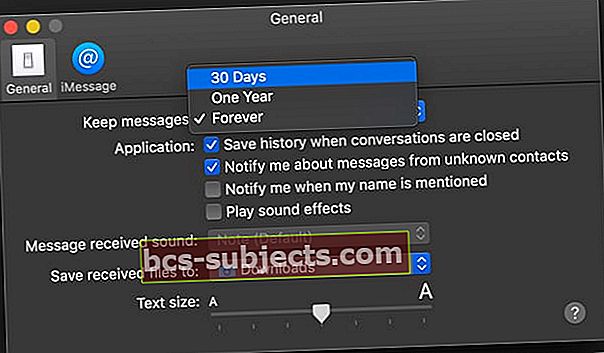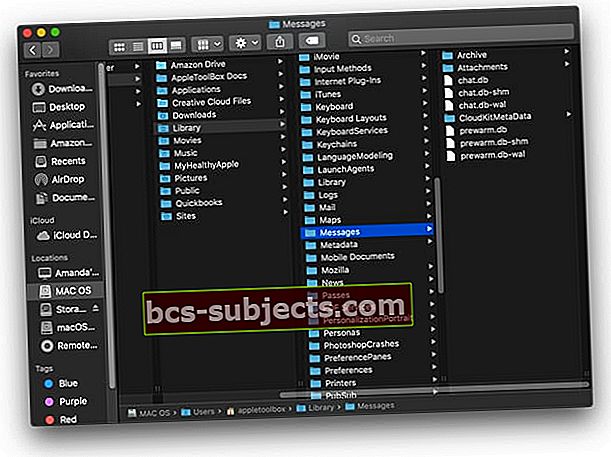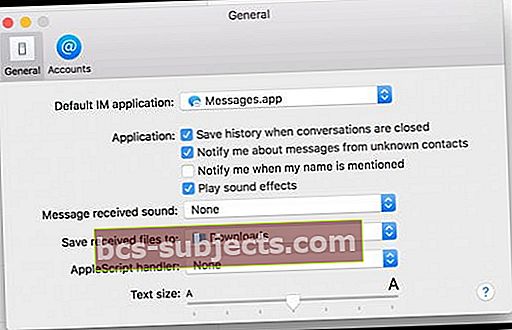Joten yrität löytää vanhat viestisi tai haluat löytää vanhan iMessage-liitteen? Olet ehkä poistanut vahingossa koko keskustelun Macin Message App -sovelluksesta ja haluat nähdä sen.
Monille meistä Mac-käyttäjistä viestit ja viestihistoria tallennetaan automaattisesti tietokoneellesi. Joten kadonneen tai vanhan viestin löytäminen voi olla helpompaa kuin luulet!
Tallentaa Mac-tietokoneeni tekstiviestejä ja iMessage-historiaa?
Mac-tietokoneissa, joissa on macOS Sierra tai vanhempi, tietokoneesi tallentaa oletuksena kaikki iMessages-tiedostosi kiintolevylle.
Ja uusille versioille, kuten macOS High Sierra ja uudemmille, ellei synkronoit iCloudin kanssa iCloudin Viestit-sovelluksen avulla, Mac tallentaa todennäköisesti myös viestisi.
- Voit tarkistaa avaamalla Viestisovelluksen ja valitsemalla Viestit> Asetukset päävalikosta
- Napauta Yleiset-välilehteä ja tarkista, merkitsitkö valintaruudun Tallenna historia, kun keskustelut on suljettu
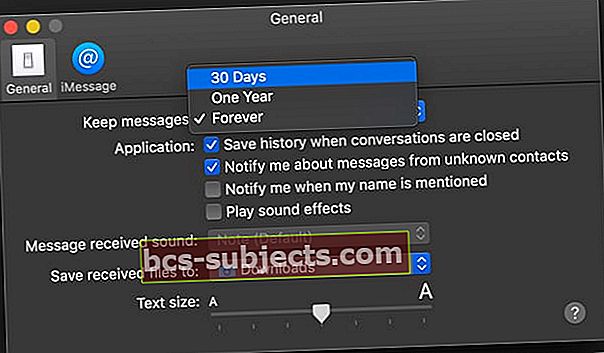
- Jos tämä on valittu, huomaa, kuinka kauan Mac pitää viestihistoriaasi Säilytä viestit pudota alas. Se on joko ikuisesti, yksi vuosi tai 30 päivää (tämä vaihtoehto on käytettävissä vain macOS: ssa)
Jos asetat rajoituksen sille, kuinka kauan Mac pitää viestit, kun se on saavutettu, Mac poistaa kaikki vanhentuneet keskustelut, mukaan lukien kuvat ja muut liitteet.
Jos et valinnut Tallenna historia -valintaruutua, kun keskustelut on suljettu, Mac poistaa keskustelut, kun suljet ne.
Käytän viestiä iCloudissa. Tallentaa Mac edelleen silti viestejäni?
Vaikka otat viestin käyttöön iCloudissa Macissasi, jos valitset ruudun Tallenna historia, kun keskustelut on suljettu,viestisi tallennetaan edelleen Maciin.
Jos kyseistä ruutua ei ole valittu, viestihistoriasi tallennetaan vain iCloudiin eikä Maciin.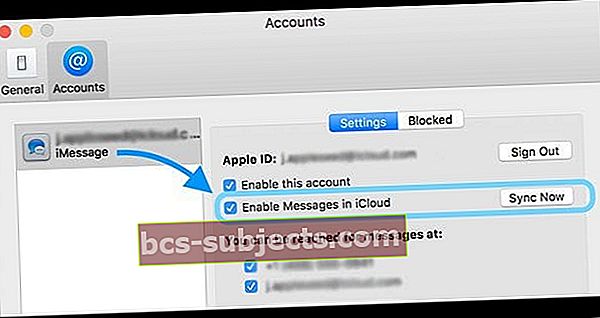
Jos haluat käyttää Viestejä iCloudissa, tarvitset macOS 10.13.5: n tai uudemman ja iOS 11.4: n tai uudemman, ja sinun on kirjauduttava sisään iMessageen samalla Apple ID: llä kaikilla laitteilla, joissa haluat käyttää sitä.
Kuinka löydän iMessage-arkistoni ja näet puuttuvat tai vanhat iMessages-tiedostot Mac-tietokoneellani?
- Käynnistä pääsy aikaisempiin keskusteluihisiFinder> Siirry-valikko

- Kirjoita käyttäjäkirjastoon painamalla~ / Kirjastoja paina Go-painiketta
- vuonna Kirjasto kansio, valitse Viestit-kansio
- Näet kaksi kansiota: Arkistoi ja Liitteet yhdessä tiedostotietokantojen kanssa, joiden nimi on chat.db
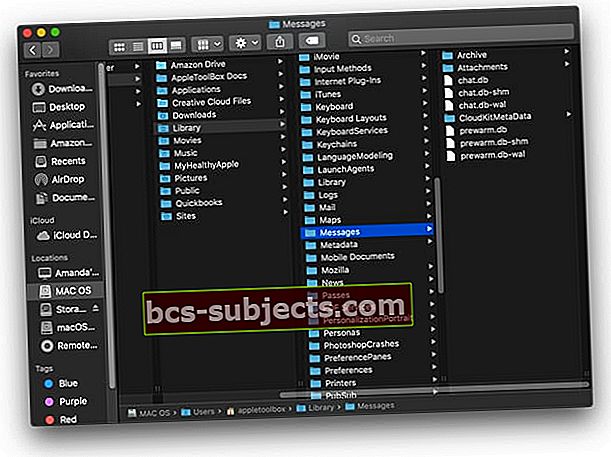
Etkö näe viestisi arkistokansiota?
Jos Viestiarkisto-kansiota ei löydy Käyttäjäkirjaston Viestikansiosta, se saattaa silti sijaita vanhemmassa OS X -sijainnissa:
~ / Library / Containers / com.apple.iChat / Data / Library / Messages
Jos olet päivittänyt Macin useita kertoja Mac OS X: n eri versioista macOS: ksi, Viestiarkistosi sijaitsee usein iChat-kansiossa Viestit-kansion sijaan.
Tallennetut iMessage-tiedostot: Hyvä uutinen
Viestisi ja valokuvat, videot tai muut liitteet synkronoidaan ja tallennetaan automaattisesti ~ / Kirjasto / Viestit / Arkistot ja ~ / Kirjasto / Viestit / Liitteet.

- Arkistokansio sisältää kaikki aikaisemmat viestit tallennetuista tai suljetuista keskusteluista
- Liitteet-kansiossa on kuvia tai videoita kyseisistä iMessage-keskusteluista
Lisäksi Apple sijoittaa iMessagesin chat.db-kohteisiin kansioon ~ / Library / Messages
- Chat.db pitää kaikki iMessage-tiedot kaikista nykyisistä ja aktiivisista viestihistoriasi.
TextEdit tai vastaavat ohjelmat avaavat nämä chat-tiedostot, ja jotkut jokapäiväisistä kielistä ovat luettavissa.
MUTTA on paljon muuta tietoa, jota ei voi lukea.
Apple tallentaa keskustelut jokaisella istunnolla, yleensä jokaisen sammutuksen välillä. Lepotila ja Viestisovelluksen sulkeminen useita kertoja päivässä luo myös ylimääräisiä istuntoja.
Tallennetut iMessage-tiedostot: Huono uutinen
Valitettavasti liitekansio on varmuuskopio iMessages ja Message -sovellukselle.
Sisäkansioiden nimillä ei ole mitään loogista merkitystä - vain joukko numeroita, joskus kirjaimilla
MUTTA, kuvasi ja videosi ovat siellä. Sinun tarvitsee vain viettää aikaa katsomalla ympärilläsi löytääksesi haluamasi liitteen, valokuvan tai videon.
Etkö näe viestisi arkistoa tai liitteitä?
Jos et löydä viestiarkistoa tai viestiliitteitä, on mahdollista, että Viestisovelluksen asetukset -asetukset on määritetty olemaan tallentamatta viestihistoriaasi.
- Voit tarkistaa avaamalla Viestit> Asetukset ja valitse Yleiset-välilehti.
- Varmista Sovellus-kohdassa, että valintaruutu on Tallenna historia, kun keskustelut on suljettu on rasti.
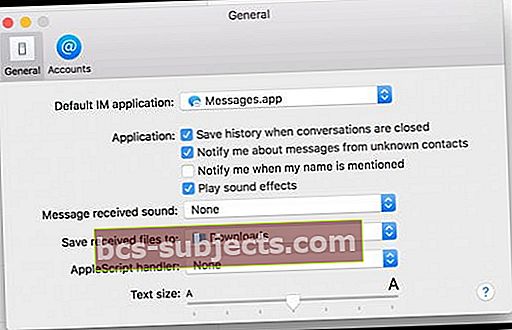
Kuinka siirtää vanhat iMessages uuteen Maciin tai MacBookiin?
Monille ihmisille heidän viestinsä ovat elinehto menneisyyteen. Ja kun he ostavat uuden Macin tai MacBookin, he haluavat säilyttää kaikki nämä viestit ja siirtää ne uuteen tietokoneeseensa.
Ja hyvä uutinen on, että se on todellakin mahdollista, ja siinä on useita vaihtoehtoja!
Viestien siirtäminen vanhasta Macista uuteen Maciin Viestien käyttäminen iCloudissa
Helpoin tapa, jos Macit tukevat sitä, on siirtää viestihistoria iCloudin Viestit-sovelluksella.
Yksi parhaista viesteistä iCloudissa on, että se synkronoi viestihistoriasi laitteiden välillä - niin kauan kuin Mac käyttää macOS 10.13.4 (High Sierra) -käyttöjärjestelmää tai uudempaa.
Siirrä viestihistoria uuteen Mac-kirjastokansioihin
Jos Mac (t) eivät tue Viestejä iCloudissa tai et halua käyttää sitä, on toinen vaihtoehto. Kopioi ja siirrä nykyinen Käyttäjäkirjasto / Viestit kansio uuteen Maciin!
On monia tapoja siirtää tiedosto, mukaan lukien AirDrop, Tiedostojen jakaminen, kätevä peukaloasema, jopa DropBox tai Google Drive.
Siirrä Viestihistoria-kansio uuteen Maciin
- Avaa vanhassa Macissa ~ / Kirjasto / Viestit kansio
- Kopioi kyseinen kansio valitsemallesi menetelmälle (tai vedä se AirDropiin)
- Avaa uudessa Macissa sama sijainti~ / Kirjasto / Viestit
- Jos se on tyhjä, vedä vanhemman Macin Viestit-kansio kyseiseen paikkaan
- Jos uudet Mac-tietokoneet Kirjasto / Viestit-kansio ei ole tyhjä
- Kopioi sen sisältö napsauttamalla hiiren kakkospainikkeella ja valitsemalla Kopioi
- Siirrä kopio työpöydällesi tai muualle, jonka muistat
- Poista sitten alkuperäinen Viestit-kansio
- Vedä lopuksi vanhempi Macin Viestit-kansio kyseiseen sijaintiin
- Käynnistä uusi Mac uudelleen